cad输入文字显示问号怎么办 CAD软件文字显示问号解决方法
在使用CAD软件时,有时会遇到文字显示问号的问题,这可能会影响我们的工作效率和准确性,要解决这个问题,我们可以尝试重新安装CAD软件或更新软件版本,以确保软件的完整性和稳定性。我们还可以检查文字字体是否支持,并尝试更改文字字体或大小,以解决显示问号的情况。通过这些方法,我们可以有效地解决CAD软件文字显示问号的问题,提高我们的工作效率和准确性。
具体步骤:
1.方法一:处理图纸中少量的问号字体
1、右击问号字体,然后选择 特性:
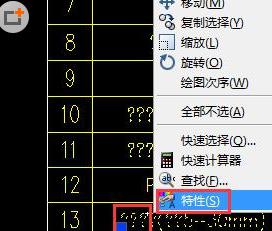
2.点击 文字 选项下的 Style,然后修改默认的文字样式为其他样式,直到能正常显示文字为止:
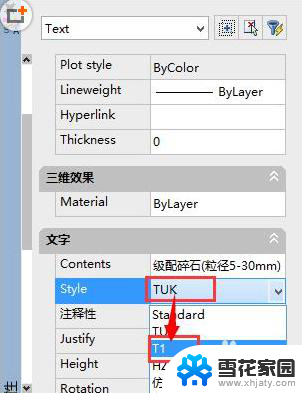
3.如下图所示,即已经正常显示文字了:

4.方法二:选择国标字体
选择 gbcbig.shx 之后,点击 确定,用国标字体,暂时代替其他字体:
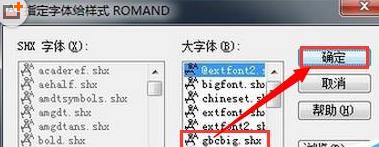
5.方法三:批量处理问号字体
1、如下图所示,对于多数的文字都是因为相同的样式而显示为问号的话。请按照下面的步骤执行:
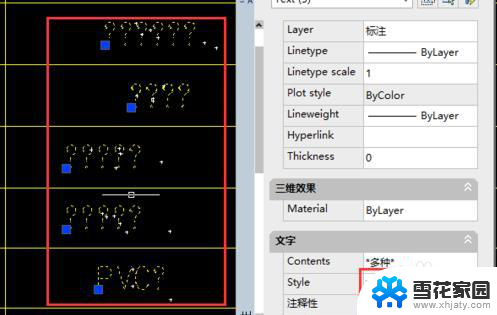
6.点击 格式,文字样式:
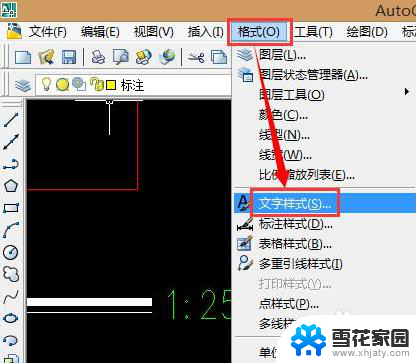
7.选择产生问号的样式,如在本文中,选择 TUK ,然后修改后面的字体名 为 宋体,然后点击 应用:
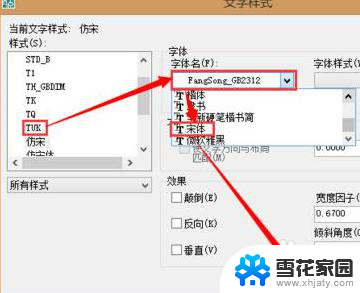
8.点击 视图,重生成:

9.如下图所示,即所有的文字和图形都会根据最新的设置刷新,已经能正常显示了:
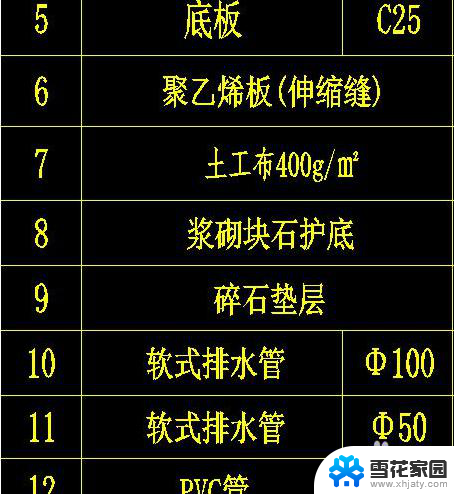
10.方法四:一劳永逸,处理所有的问号字
1、点击 格式,文字样式:
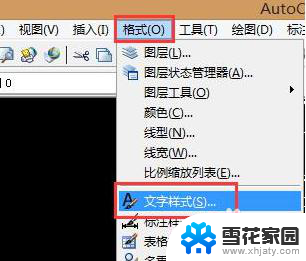
11.点击 新建,然后输入一个新的名称。如本文输入 all:
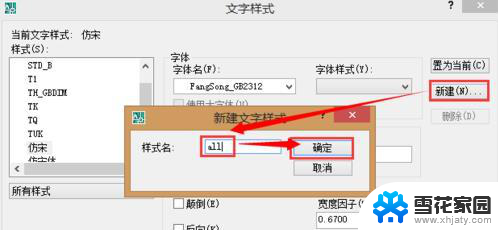
12.修改字体名称为 宋体,然后其他各项参数。可以参考其他字体样式的设置,进行微调,然后点击 应用,再点击 关闭:
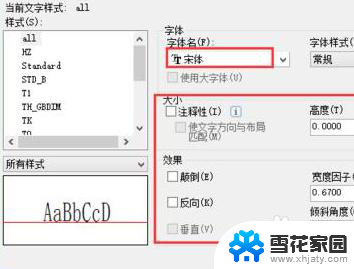
13.点击 特性 按钮,然后点击 快速查找 按钮:
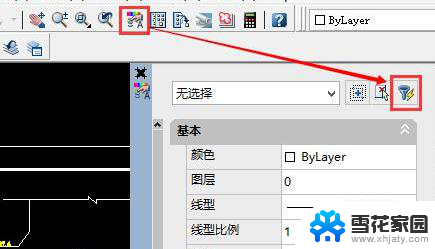
14.对象类型选择 Text,然后颜色 选择 ByLayer ,然后点击 确定 (即选择所有设置为默认颜色的文字):
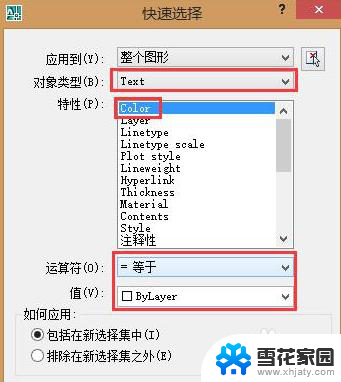
15.修改 文字样式 为 all :
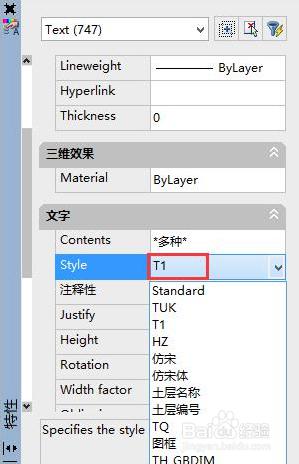
16.如下图所示,即已经完全显示所有的问号字体了
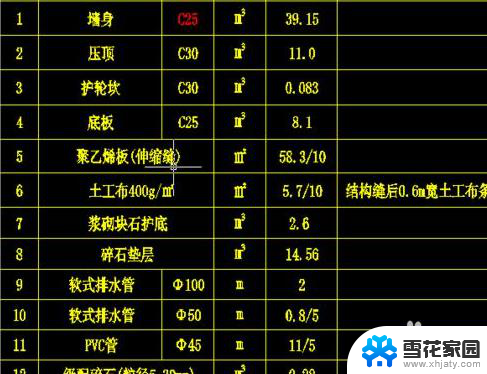
17.希望能够帮到你

以上就是有关cad输入文字显示问号的解决方法,如果还有不明白的地方,用户可以按照以上步骤进行操作,希望这些步骤能够对大家有所帮助。
cad输入文字显示问号怎么办 CAD软件文字显示问号解决方法相关教程
-
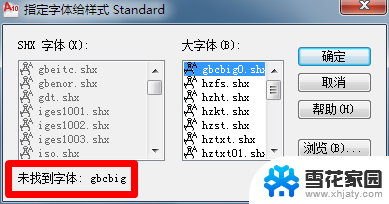 cad不显示字体 CAD字体显示不出来的解决方法
cad不显示字体 CAD字体显示不出来的解决方法2024-03-02
-
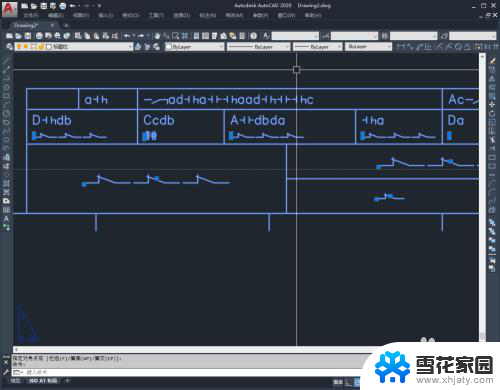 cad插入文字不显示 CAD打开图纸后文字不可见
cad插入文字不显示 CAD打开图纸后文字不可见2024-02-27
-
 cad文本输入快捷键 CAD软件如何输入文字
cad文本输入快捷键 CAD软件如何输入文字2024-02-12
-
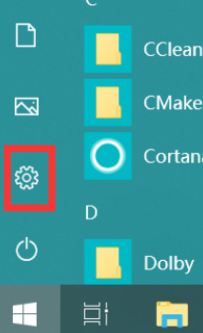 电脑显示器输入信号超出范围怎么弄 显示器显示输入信号超出范围解决方法
电脑显示器输入信号超出范围怎么弄 显示器显示输入信号超出范围解决方法2024-03-04
- 输入法输入的时候不显示 打字时输入法无法显示怎么办
- cad文字字体设置 CAD默认字体修改方法
- cad不显示工具栏怎么调出 CAD软件功能区不见了怎么办
- 电脑输入文字时为什么会删除后面的字 解决输入文字时删除后面文字问题
- 显示器一直显示输入信号超出范围 显示器显示输入信号超出范围怎样调整
- cad字体缺少怎么解决 CAD字体不全怎么办
- 怎么把ie设置成默认浏览器 如何将IE设置为默认浏览器
- 电脑如何把音乐转换成音频文件 怎样将电脑歌曲格式改为mp3
- 电脑不能拷贝到u盘如何解除 U盘无法复制文件到电脑怎么办
- 键盘的方向键锁定了 键盘上下左右键解锁方法
- 戴尔笔记本电脑怎么插耳机 电脑怎么连接耳机
- 图片怎么改成ico格式 免费ico格式转换
电脑教程推荐